虚拟化二之Xen的基本部署和使用
- 格式:docx
- 大小:67.64 KB
- 文档页数:7

云计算课程实验实验二Xen的安装、部署和配置一.实验目的1. 掌握Linux基本操作命令2. 配置Yum数据源3. 学习如何安装、配置和使用Xen二.实验要求实验前需要在一台物理机上已安装好CentOS 5.4或者CentOS 5.5。
三.实验内容(一)Linux基本操作命令本实验的所有操作是基于Cent0S 5 Linux操作系统的,适用于CendOS 5.4和CentOS 5.5。
Linux常用基本命令包括:ls,cd,mkdir,rm,man,cat,ssh,yum,vim,vi,mount,umount等。
(二)搭建本地镜像服务器和设置Yum客户端Yum(全称为 Yellow dog Updater, Modified)是一个在Fedora和RedHat以及SUSE、CentOS中的Shell前端软件包管理器。
基于RPM包管理,能够从指定的服务器自动下载RPM包并且安装,可以自动处理依赖性关系,并且一次安装所有依赖的软体包,无须繁琐地一次次下载、安装。
CentOS中有很多软件包,我们可以在安装操作系统时定制安装相关软件包,也可以在安装完操作系统后通过Yum来安装这些软件包,Yum能自动处理软件包依赖关系,使得安装软件更加容易。
一般情况下我们在系统上安装相应软件包时需要通过Yum从相应的镜像服务器下载相关的软件包进行安装。
我们只需要配置Yum客户端,设置镜像的远程路径即可在客户端方便的完成安装。
(三)安装XenCentOS支持Xen虚拟化,我们只需要在安装操作系统时选择虚拟化支持或者在已安装的系统上安装支持Xen的内核和相关工具就可以完成Xen的安装。
Xen安装完毕并使用新内核重新启动后,系统中将运行Domain 0,使用Domain 0,我们可以创建多个虚拟机。
四.实验步骤指导1.设置Yum客户端Yum的配置文件位于/etc/yum.repos.d/目录下,在本实验中,我们只需要修改CentOS-Base.repo文件。


linux 虚拟化XenXen的虚拟化分为半虚拟化以及全虚拟化技术,其中半虚拟化主要是通过修改 Linux 核心来完成的虚拟化技术。
Xen 的半虚拟化技术主要是用在相同发行版本的 Linux 上,如果你想要使用半虚拟化的方式启动多个虚拟机器,那么虚拟机器全部都必须是相同的操作系统,甚至要求相同版本与相同核心的 Linux 发行版本。
如果你想要安装不同版本的 Linux 或者是其他的 OS ( Windows XP) 时,那就得要使用全虚拟化技术了。
全虚拟化技术必须满足以下条件:1.硬件支持 Intel 的 VT 技术 (Virtualization Technology, Intel-VT);2.硬件支持 AMD 的 SVM 技术 (Secure Virtual Machine, AMD-SVM or, AMD-V)。
下面来切实体验一下xen一、确定你的cpu是否支持虚拟化技术1.# cat /proc/cpuinfo |grep flags |egrep -o 'pae|vmx|svm'2.pae3.svm4.pae5.svm显示了PAE以及SVM,说明我的CPU支持全虚拟化技术。
二、安装Xen1.安装Xen的基本程序1.# yum install -y xen*2.安装Xen的内核1.# yum install -y kernel-xen*3.安装Xen的虚拟管理程序1.# yum install -y virt-manager以上安装完毕,就来配置Xen的环境了三、配置Xen环境修改grub.conf文件,以Xen的内核来启动系统1.# grub.conf generated by anaconda2.#3.# Note that you do not have to rerun grub after making changes to this file4.# NOTICE: You do not have a /boot partition. This means that5.# all kernel and initrd paths are relative to /, eg.6.# root (hd0,0)7.# kernel /boot/vmlinuz-version ro root=/dev/sda18.# initrd /boot/initrd-version.img9.#boot=/dev/sda10.default=011.timeout=512.splashimage=(hd0,0)/boot/grub/splash.xpm.gz13.hiddenmenu14.title CentOS (2.6.18-238.12.1.el5xen)15. root (hd0,0)16. kernel /boot/xen.gz-2.6.18-238.12.1.el517. module /boot/vmlinuz-2.6.18-238.12.1.el5xen ro root=LABEL=/18. module /boot/initrd-2.6.18-238.12.1.el5xen.img19.title CentOS (2.6.18-238.el5)20. root (hd0,0)21. kernel /boot/vmlinuz-2.6.18-238.el5 ro root=LABEL=/22. initrd /boot/initrd-2.6.18-238.el5.img修改完毕,重启系统,shell界面就可以看到1.# uname -a2.Linux Xen 2.6.18-238.12.1.el5xen #1 SMP Tue May 31 14:02:29 EDT 2011 x86_64 x86_64x86_64 GNU/Linux再看一下1.# xm list ID Mem(MiB) VCPUs State Time(s)3.Domain-0 0 1228 2 r----- 444.8Xen的log所在地1.# ll /var/log/xen/2.total 443.drwx------ 2 root root 4096 May 10 05:30 console4.-rw-r--r-- 1 root root 9653 Jun 10 15:07 domain-builder-ng.log5.-rw-r--r-- 1 root root 36 Jun 10 14:53 xend-debug.log6.-rw-r--r-- 1 root root 17855 Jun 10 15:07 xend.log7.-rw-r--r-- 1 root root 36 Jun 10 15:07 xen-hotplug.log四、建立虚拟机准备工作这里我们安装虚拟机采用NFS的方式,如果你对你的网络比较自信,也可以采用网络安装的方式,视具体情况而定。

我的试验环境:1.使用root用户登陆2.CentOS为原生dvd最小化安装3.接入internet一、安装xen# yum –y install xen*安装XEN需要的服务# yum -y install kernel-xen*安装XEN的相关内核二、检查启动选项是否使用xen内核启动1、检查xen内核文件安装是否正常:文件位于/boot# ls –lh /boottotal 9.5M-rw-r--r-- 1 root root 61K Mar 16 08:19 config-2.6.18-8.el5-rw-r--r-- 1 root root 60K Mar 16 09:27 config-2.6.18-8.el5xendrwxr-xr-x 2 root root 1.0K Aug 15 14:47 grub-rw------- 1 root root 1.5M Aug 13 17:18 initrd-2.6.18-8.el5.img-rw------- 1 root root 1.5M Aug 15 14:47 initrd-2.6.18-8.el5xen.imgdrwx------ 2 root root 12K Aug 13 17:15 lost+found-rw-r--r-- 1 root root 79K Apr 1 22:49 message-rw-r--r-- 1 root root 82K Mar 16 08:20 symvers-2.6.18-8.el5.gz-rw-r--r-- 1 root root 83K Mar 16 09:28 symvers-2.6.18-8.el5xen.gz-rw-r--r-- 1 root root 865K Mar 16 08:19 System.map-2.6.18-8.el5-rw-r--r-- 1 root root 848K Mar 16 09:27 System.map-2.6.18-8.el5xen-rw-r--r-- 1 root root 1.7M Mar 16 08:19 vmlinuz-2.6.18-8.el5-rw-r--r-- 1 root root 2.0M Mar 16 09:27 vmlinuz-2.6.18-8.el5xen-rw-r--r-- 1 root root 269K Mar 16 07:51 xen.gz-2.6.18-8.el5-rwxr-xr-x 1 root root 595K Mar 16 09:43 xen-syms-2.6.18-8.el52、检查grub配置# cat /boot/grub/grub.conf# grub.conf generated by anaconda## Note that you do not have to rerun grub after making changes to this file # NOTICE: You have a /boot partition. This means that# all kernel and initrd paths are relative to /boot/, eg.# root (hd0,0)# kernel /vmlinuz-version ro root=/dev/sda3# initrd /initrd-version.img#boot=/dev/sdadefault=1timeout=5splashimage=(hd0,0)/grub/splash.xpm.gzhiddenmenutitle CentOS (2.6.18-8.el5xen)root (hd0,0)kernel /xen.gz-2.6.18-8.el5module /vmlinuz-2.6.18-8.el5xen ro root=LABEL=/module /initrd-2.6.18-8.el5xen.imgtitle CentOS (2.6.18-8.el5)root (hd0,0)kernel /vmlinuz-2.6.18-8.el5 ro root=LABEL=/initrd /initrd-2.6.18-8.el5.img修改其中的default=1为default=0,启用xen内核3、重新启动计算机4、重启后登录系统,检查XEN是否正常4.1 执行# xm listName ID Mem(MiB) VCPUs State Time(s)Domain-0 0 3919 4 r----- 16.9出现上述结果表示xen启动正常4.2 检查log:#ls -lh /var/log/xentotal 8.0K-rwxr-xr-x 1 root root 36 Aug 15 15:43 xend-debug.log-rw-r--r-- 1 root root 1.8K Aug 15 15:43 xend.log# cat /var/log/xen/xend-debug.logNothing to flush.Nothing to flush.表示一切正常,我们的CentOS5中的XEN服务已经成功启动。
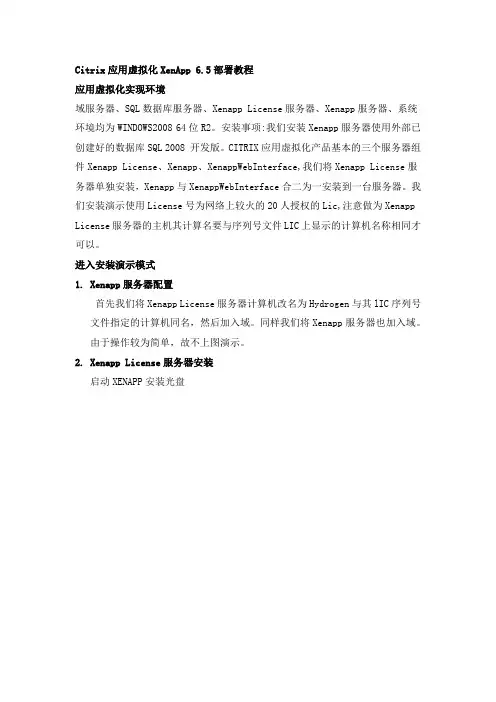
Citrix应用虚拟化XenApp 6.5部署教程应用虚拟化实现环境域服务器、SQL数据库服务器、Xenapp License服务器、Xenapp服务器、系统环境均为WINDOWS2008 64位R2。
安装事项:我们安装Xenapp服务器使用外部已创建好的数据库SQL 2008 开发版。
CITRIX应用虚拟化产品基本的三个服务器组件Xenapp License、Xenapp、XenappWebInterface,我们将Xenapp License服务器单独安装,Xenapp与XenappWebInterface合二为一安装到一台服务器。
我们安装演示使用License号为网络上较火的20人授权的Lic,注意做为Xenapp License服务器的主机其计算名要与序列号文件LIC上显示的计算机名称相同才可以。
进入安装演示模式1. Xenapp服务器配置首先我们将Xenapp License服务器计算机改名为Hydrogen与其lIC序列号文件指定的计算机同名,然后加入域。
同样我们将Xenapp服务器也加入域。
由于操作较为简单,故不上图演示。
2. Xenapp License服务器安装启动XENAPP安装光盘选择手动安装组件选择常见组件选择安装citrix Licensing组件同意安装条款选择安装目录安装ing…等待安装完成安装完成后,我们为访问许可证控制台输入管理员密码,然后确定。
从开始菜单选择进入citrix许可证管理控制台,在弹出的IE窗口中,我们点击右边的管理,输入刚才设定好的账号与密码并点击提交,进行登录。
我们点击最下面的供应商守护程序配置然后选择导入许可证导入许可证,许可证扩展名为LIC的文件重启Citrix Licensing服务可使导入的许可证生效重新登录许可证管理控制台进入控制板可看到授权信息。
至此XENAPP licese服务器安装完成。
3. Xenapp与Web Interface服务安装安装Xenapp需要有.NET Framework3.5的支持,我们在windows2008的功能列表里面进行添加安装。

Xen简介与使用1.2 xen简介xen 是在剑桥大学作为一个研究项目被开发出来的,它已经在开源社区中得到了极大的推动。
xen 是一款半虚拟化(paravirtualizing)vmm(虚拟机监视器,virtual machine monitor),这表示,为了调用系统管理程序,要有选择地修改操作系统,然而却不需要修改操作系统上运行的应用程序。
虽然vmware 等其他虚拟化系统实现了完全的虚拟化(它们不必修改使用中的操作系统),但它们仍需要进行实时的机器代码翻译,这会影响性能。
由于xen 需要修改操作系统内核,所以您不能直接让当前的linux 内核在xen 系统管理程序中运行,除非它已经移植到了xen 架构。
不过,如果当前系统可以使用新的已经移植到xen 架构的linux 内核,那么您就可以不加修改地运行现有的系统。
图1-1图1-1简单的xen 架构xen 是一个开放源代码的para-virtualizing虚拟机(vmm)或“管理程序”,是为x86架构的机器而设计的。
xen 可以在一套物理硬件上安全的执行多个虚拟机。
安装:yum install kernel-xen xen1.2.1 硬件支持目前运行在x86架构的机器上,需要p6或更新的处理器(比如pentium pro, celeron, pentium ii, pentium iii, pentium iv, xeon, amd athlon, amd duron)。
支持多处理器,并且支持超线程(smt)。
另外对ia64和power架构的开发也在进行中。
32位xen支持最大4gb内存。
可是xen 3.0 为intel处理器物理指令集(pae)提供支持,这样就能使x86/32架构的机器支持到64gb 的物理内存。
xen 3.0也能支持x86/64 平台支持,比如intel em64t 和amd opteron能支持1tb 的物理内存以上。
1.2.2 基于xen的系统架构基于xen的操作系统,有多个层,最底层和最高特权层是xen程序本身。

虚拟化技术Xen及其应用[摘要]Xen是一个开放源代码,基于x86 CPU架构的虚拟机监视器(VMM),借助于Xen 可以在单个物理硬件上同时实现多个操作系统的运行。
主要介绍Xen 的特点和结构,实例演示以及应用领域。
[关键词]Xen虚拟机半虚拟全虚拟一、引言随着服务器整合需求不断的升温,虚拟化技术正越来越受到关注。
而伴随着现代计算机不断增强的处理能力,利用虚拟化技术实现多个不同的操作系统在同一台计算机上的高性能运行将带来广阔的发展前景。
利用Xen 可以在一台计算机实现多个操作系统的同时运行,Xen可以广泛应用于服务器整合领域以及软件开发过程中。
二、Xen简介Xen是一个开放源代码,基于x86 CPU架构的虚拟机监视器(VMM),借助于Xen 可以在单个物理硬件上同时实现多个操作系统的运行。
Xen支持x86/32, x86/64平台,其虚拟机的性能能够接近真实硬件环境,同时它实现了不同计算机间的虚拟机的动态迁移,即允许虚拟机操作系统以及其上的应用程序动态地在服务器间互相迁移,实现了服务器负载的均衡,最大限度的做到资源的合理应用。
Xen虚拟机能最大支持32个虚拟CPU(VCPU),并允许虚拟CPU的热插拔。
随着Intel和AMD在其CPU中增加辅助虚拟化技术(Intel VT和AMD-V),Xen已经实现全虚拟,即不用修改虚拟机操作系统即可实现对于系统的虚拟化,增加了Xen的应用范围。
从Xen3.0起Xen同时支持半虚拟(para-virtualization)和基于硬件的全虚拟(full virtualization)。
半虚拟化的Xen虚拟机主要为了实现系统的高性能,它需要通过修改客户操作系统来实现利用Xen提供的平台接口。
和半虚拟相比,全虚拟无须修改客户操作系统,但是它需要为客户操作系统提供一个完全虚拟化的平台。
三、Xen整体结构Xen 可以同时实现管理多个虚拟机客户操作系统的独立运行,通过Xen对各个域(Domain)的合理调度可以实现高效利用CPU资源。

Xen的安装与配置实验指导书1.Xen简介XEN一开始是由英国剑桥大学的实验室催生出来的,目前已经交由XEN的社区所管理。
通常Linux的软件都会交由社区来协助发展,一方面是人数较多,另一方面也是可以直接推广。
因为社区的支持一直都是Linux的一项优势,通过社区可以实现许多一般公司无法轻易达到的目标,如跨国的技术支持,以及众多技术人员的支持,或是快速的更新问题。
XEN和其他的虚拟机软件有一个最大的不同点,在于它提供了一项para mode(para virtualization),只要当初系统有使用XEN专有的虚拟机技术去开发,那么,在XEN之下就可以得到非常高的运行性能。
其实这都与“para”有关,代表着通过特有的技术,该系统在XEN之下不需要仿真太多的硬件,因为仿真越多硬件,就一定会消耗越多的系统资源。
目前,XEN虚拟机有两种运行方式:完全虚拟化(full virtualization)和半虚拟化(para virtualization)(图-1)。
图9-1 XEN两种运行方式1、完全虚拟化提供底层物理系统的全部抽象化,且创建一个新的虚拟系统,客户机操作系统可以在里面运行。
不需要对客户机操作系统或者应用程序进行修改(客户机操作系统或者应用程序像往常一样运行,意识不到虚拟环境的存在)。
可以创建Linux、FreeBSD和Windows客户机。
2、半虚拟化需要对运行在虚拟机上的客户机操作系统进行修改(这些客户机操作系统会意识到他们运行在虚拟环境里)并提供相近的性能,但半虚拟化的性能要比完全虚拟化更优越,支持RHEL4.5以上版本的客户机。
2.Xen的安装Red Hat已经宣布在RHEL6之后不再使用XEN,改用KVM作为主要的虚拟内核。
同时,Fedora也已经在Fedora 10中将XEN移掉,不再直接支持,因此,如果用户需要使用XEN,必须额外安装XEN kernel及相关套件。
1)准备工作OS: Red Hat Enterprise Linux Server release 5.1CPU: Intel(R) Core(TM) i5-2410M CPU @ 2.30GHzMemory: 1G用putty工具远程登录RHEL5.1服务器(实验主机IP:192.168.81.134)如果在安装Red Hat Enterprise Linux Server过程中已经选择了安装“虚拟化”,则安装完成后会在GRUB出现XEN内核版本(如2.6.18-53.el5xen),则可跳过XEN安装步骤,可以选择进入即可使用XEN虚拟机。

7.5.2 Xen虚拟化技术本节中将以主流的Xen体系架构为例,说明虚拟化系统的一般技术架构和工作原理。
1.Xen体系结构(Xen Hypervisor)Xen Hypervisor(即Xen的VMM)位于操作系统和硬件之间,负责为上层运行的操作系统内核提供虚拟化的硬件资源,负责管理和分配这些资源,并确保上层虚拟机(称为域)之间的相互隔离。
Xen采用混合模式,因而设定了一个特权域用以辅助Xen管理其他的域,并提供虚拟的资源服务,该特权域称为 Domain 0,而其余的域则称为Domain U。
Xen的体系架构如图7-25所示。
Xen向Domain提供了一个抽象层,其中包含了管理和虚拟硬件的API。
Dom0内部包含了真实的设备驱动(原生设备驱动),可直接访问物理硬件,负责与Xen提供的管理API交互,并通过用户模式下的管理工具来管理Xen的虚拟机环境。
Xen向Domain提供了VCPU、虚拟MMU(Memory Management Unit)等基本的虚拟硬件和基本机制(事件通道),并向Domain提供了虚拟域管理API(控制接口)。
对Domain设备的访问,Xen也提供了相应的硬件接口(安全硬件接口),以保证设备访问得以安全进行。
在Xen体系架构中涉及到的基本概念包括:控制接口:仅能被Dom0使用,用于帮助Dom0控制和管理其他的Domain。
控制接口提供的具体功能包括Domain的创建、销毁、暂停、恢复及迁移,对其他Domain的CPU调度、内存分配及设备访问等。
安全硬件接口:提供除虚拟CPU、MMU之外的所有硬件虚拟工作,包括DMA/IO、驱动程序、虚拟的PCI地址配置、虚拟硬件中断等。
该接口只能被具有原生设备驱动的Domain使用,而向其他Domain则仅通过设备通道提供虚拟硬件服务。
VCPU:Xen为每个Domain建立了VCPU结构,用以接收Guest OS中传递的指令,其中大部分的指令被VCPU直接提交到物理CPU执行,而对于特权指令则需要经过确认后交由Xen代为执行。
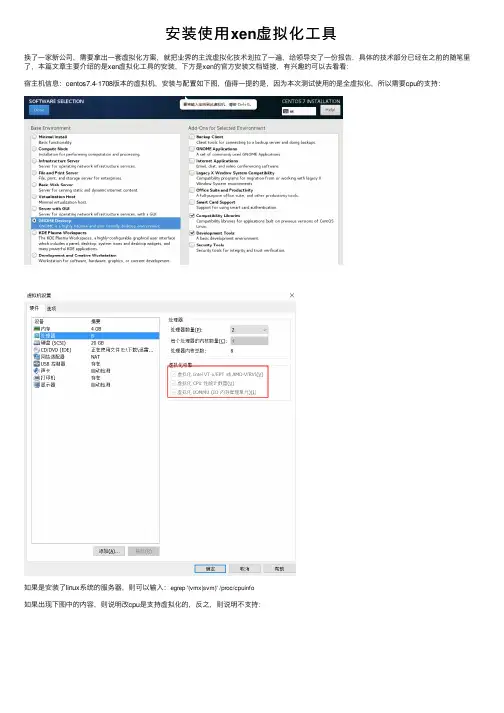
安装使⽤xen虚拟化⼯具换了⼀家新公司,需要拿出⼀套虚拟化⽅案,就把业界的主流虚拟化技术划拉了⼀遍,给领导交了⼀份报告,具体的技术部分已经在之前的随笔⾥了,本篇⽂章主要介绍的是xen虚拟化⼯具的安装,下⽅是xen的官⽅安装⽂档链接,有兴趣的可以去看看:宿主机信息:centos7.4-1708版本的虚拟机,安装与配置如下图,值得⼀提的是,因为本次测试使⽤的是全虚拟化,所以需要cpu的⽀持:如果是安装了linux系统的服务器,则可以输⼊:egrep '(vmx|svm)' /proc/cpuinfo如果出现下图中的内容,则说明改cpu是⽀持虚拟化的,反之,则说明不⽀持:1.没什么好说的,关闭防⽕墙和selinux,做⼀下基础配置:systemct disable firewaldsed -i 7s/enforcing/disabled/g /etc/selinux/configreboot(因为我⽐较懒)2.安装xen的yum源yum -y install centos-release-xen-48.x86_64⽹上有⽐较多的xen安装教程,做的时候也踩了不少坑,对于这些问题,接下来会⼀⼀列举3.修改xen源为不启⽤sed -i -e "s/enabled=1/enabled=0/g" /etc/yum.repos.d/CentOS-Xen-48.repoPS:repo配置enabled=0是禁⽤该源,enabled=1是启⽤该源,yum --enablerepo=centos-virt-xen会指定使⽤该源,如果该源已禁⽤(enabled=0),该参数也可以让yum暂时使⽤该源4.使⽤centos的xen源来更新内核yum --enablerepo=centos-virt-xen-48 -y update kernel这⼀步需要是需要注意的,⽹上给出的很多教程也是到这⼀步出问题,错误的消息是:failure: repodata/repomd.xml from centos-virt-xen-46: [Errno 256] No more mirrors to try./centos/7/virt/x86_64/xen-46/repodata/repomd.xml: [Errno 14] HTTP Error 404 - Not Found其根本原因在于xen源中的名称[centos-virt-xen-48]是该源的真正名称,名称错了,当然是404错误,[centos-virt-xen-48-testing]中的内容是正在测试的软件,可以⽆视。
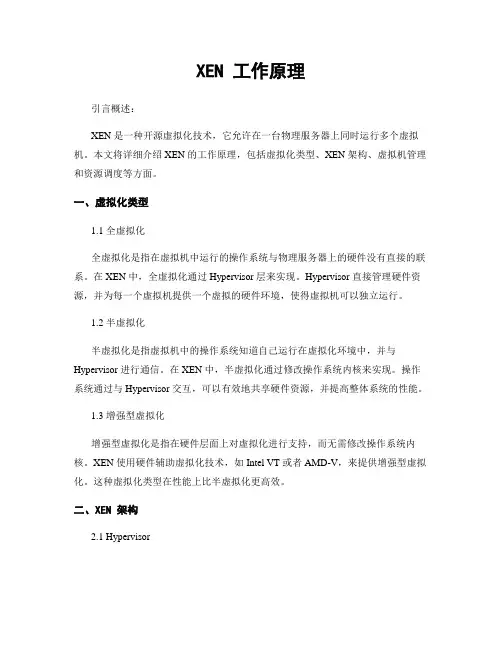
XEN 工作原理引言概述:XEN 是一种开源虚拟化技术,它允许在一台物理服务器上同时运行多个虚拟机。
本文将详细介绍 XEN 的工作原理,包括虚拟化类型、XEN 架构、虚拟机管理和资源调度等方面。
一、虚拟化类型1.1 全虚拟化全虚拟化是指在虚拟机中运行的操作系统与物理服务器上的硬件没有直接的联系。
在 XEN 中,全虚拟化通过 Hypervisor 层来实现。
Hypervisor 直接管理硬件资源,并为每一个虚拟机提供一个虚拟的硬件环境,使得虚拟机可以独立运行。
1.2 半虚拟化半虚拟化是指虚拟机中的操作系统知道自己运行在虚拟化环境中,并与Hypervisor 进行通信。
在 XEN 中,半虚拟化通过修改操作系统内核来实现。
操作系统通过与 Hypervisor 交互,可以有效地共享硬件资源,并提高整体系统的性能。
1.3 增强型虚拟化增强型虚拟化是指在硬件层面上对虚拟化进行支持,而无需修改操作系统内核。
XEN 使用硬件辅助虚拟化技术,如 Intel VT 或者 AMD-V,来提供增强型虚拟化。
这种虚拟化类型在性能上比半虚拟化更高效。
二、XEN 架构2.1 HypervisorXEN 的核心是 Hypervisor,它是一个轻量级的虚拟机监控程序,负责管理和控制虚拟机的创建、销毁和资源分配。
Hypervisor 提供了一组接口,使得虚拟机可以与硬件进行交互。
2.2 虚拟机在 XEN 中,每一个虚拟机都运行在一个称为 Domain 的隔离环境中。
每一个Domain 都有自己的操作系统和应用程序。
Hypervisor 负责在物理服务器上创建和管理这些虚拟机,并为它们提供资源。
2.3 控制域控制域是一个特殊的 Domain,它运行一个特殊的操作系统,被用于管理和监控其他虚拟机。
控制域可以通过 Xenstore 和 Hypervisor 进行通信,并对其他虚拟机进行管理操作,如创建、销毁和迁移等。
三、虚拟机管理3.1 虚拟机创建在 XEN 中,通过控制域可以使用 Xenstore 和 Hypervisor 创建新的虚拟机。
Xen虚拟机的安装虚拟化技术是云计算实现弹性计算的核⼼技术。
在构建云计算平台中,虚拟机的安装是基础。
常⽤的虚拟机⼯具很多,如VMware、XEN、KVM、Virtual PC等,这些⼯具使得⽤户可以在单台物理PC上(称为宿主机)虚拟出多个虚拟机VM(Virtual machine),由于在每个VM上可以安装与宿主机不同的操作系统。
因⽽可以实现在⼀台物理PC上模拟出多台安装有不同操作系统的“PC”。
在云计算中,⽤户可以向云平台申请租⽤虚拟机,虚拟机的配置,如CPU的核数、主频,内存,存储容量等可以根据需要⾃⼰设定,并可动态修改。
现有虚拟机⼯具多⽀持这些功能,然⽽很多⼯具如VMware、XEN-Server等提供的免费测试⼯具多只提供GUI接⼝,⽤户只能通过图形界⾯实现虚拟机的创建和配置,⽆法实现动态的配置,以⾄于构建的云平台退化为不具有弹性的“虚拟机平台”。
Xen 是由剑桥⼤学开发的⼀款开放源代码虚拟机⼯具软件,⽀持虚拟机的各种配置和动态创建,最重要的是提供了丰富的⽤户管理接⼝。
本⽂根据马博⼠的安装⽅法,给出详细的安装流程,并对安装细节做进⼀步的补充说明。
更多的安装⽅法请关注马博⼠的个⼈主页:下⾯为安装过程。
1.1 Linux system:Fedora 12 x86_64测试PC:HP4321S联想笔记本电脑SELinux is disabled. Please refer here for detail: .Disable SELINUX using your favorite editor to open the SELINUX configuration file.For example:$:su 切换到root⽤户vi /etc/selinux/configEdit the configuration file so that SELINUX has the value of "disabled". It shouldlook like the following:SELINUX=disabledext3 is recommended for the file system of disk partition for /boot.Update the system:# yum updateThe Xen and libvirt packages in Fedora should not be installed to avoid conflict.# yum erase xen* libvirt【版本title Fedora (2.6.32.26-175.fc12.x86_64) 经过update后的版本title Fedora (2.6.31.5-127.fc12.x86_64) 安装光盘版本重启系统,从title Fedora (2.6.32.26-175.fc12.x86_64)登录,然后继续下⾯的任务】1.2 Build and install Xen hypervisor and tools1.2.1 Download Xen3.4.3$ wget /oss-xen/release/3.4.3/xen-3.4.3.tar.gz$ tar xf xen-3.4.3.tar.gz1.2.2 Build Xen and toolsYou may need to install packages depended by this. You can try this for solving the dependencies:# yum install make gcc -y;yum groupinstall "Development Libraries" -y;yum groupinstall "Development Tools" -y;yum install transfig texi2htmldev86 glibc-devele2fsprogs-devel gitk mkinitrdiasl xz-devel bzip2-develpciutils-libs pciutils-develSDL-devel libX11-devel gtk2-develbridge-utils PyXML qemu-commonqemu-img mercurial -yThe we can make Xen and Xen tools: (xen-3.4.3⽬录下)$ make xen$ make tools1.2.3 Install Xen and tools (xen-3.4.3⽬录下)$ make install-xen$ make install-tools1.3 Build and install xenified Linux kernel1.3.1 Download Linux kernel2.6.32.13$ wget /pub/linux/kernel/v2.6/linux-2.6.32.13.tar.bz2$ tar xf linux-2.6.32.13.tar.bz21.3.2 Download2.6.32Xen patches v2$ wget /files/xen-patches-2.6.32-2.tar.bz2$ mkdir xen-patches-2.6.32-2$ tar xf xen-patches-2.6.32-2.tar.bz2 -C xen-patches-2.6.32-21.3.3 Apply Xen patchesApply all the patches downloaded above following the patch number.You may need to install patch if it isn’t installed:# yum install patchThis patch.sh script can be used (we assume the patch and the kernel are in the same directory): patch.sh:#!/bin/bashfor P in `ls ../xen-patches-2.6.32-2/6*.patch1 | sort`dopatch -p1 -s -i $Pif [ $? = 0 ]; thenecho $P appliedelseecho "Error processing "$Pexit 1fidonePut this script into Linux source directory(linux-2.6.32.13⽬录下) and execute:$ sh ./patch.shThe structure of these directories are as follows:▲注:结构如上图。
Xen和虚拟化技术发布日期:2005-8-2 12:29:141.引言现代计算机具有足够强大的能力来利用虚拟化技术支持多个虚拟机(VM: virtual machines),并且在每个虚拟机上各自运行单独的操作系统实例。
这直接导致了虚拟机技术发展的又一个春天。
在本文中,我们提出了Xen,一个高性能的用于资源管理的虚拟机监视器(VMM: VM monitor)。
Xen能够支持的应用比如:server consolidation,co-located hosting facilities,distributed web services,secure computing platforms[12,16]和application mobility。
成功地对一台机器进行划分,使它能够支持多个操作系统的并发执行,这个过程具有很多的挑战。
首先,虚拟机必须是彼此相隔离的:如果一个虚拟机的执行会影响另一个的性能,这是不可以被接受的。
这一点在操作各个虚拟机的用户相互间并不信任的情况下显得特别重要。
其次,它必须支持多种多样的不同操作系统以提供给各种异构(heterogeneity)的流行应用的支持(//这里的异构指的是应用开发依托的操作系统不同,因此在实现上也就有很大差异,使得应用并不能够跨平台移植,因为Xen不需要对应用程序进行修改,那么它就必须支持各种常用的操作系统;所谓流行的应用,就是那些大家常用的、必需的应用)。
第三,由虚拟化技术引入的性能开销必须要小。
Xen操控(//host:操作和控制)的是常用的操作系统,但是需要对操作系统中的某些相关部分进行一些修改。
在本文中描述和评估的Xen原型系统能够支持多个我们研发的XenoLinux guest OS实例的并发执行;每个实例都给出了和非虚拟化情况下的Linux 2.4中相同的应用二进制接口。
目前,我们对Windows XP到Xen的移植还没有完全完成,但是已经能够运行简单的用户空间进程。
•Xen是由剑桥大学开发的开放源代码的I型虚拟化软件。
•I型:虚拟机直接运行在系统硬件上,创建硬件全仿真实例,被称为“裸机”型。
•II型:虚拟机运行在传统操作系统上,同样创建的是硬件全仿真实例,被称为“托管(宿主)”型。
•Ⅲ型:虚拟机运行在传统操作系统上,创建一个独立的虚拟化实例(容器),指向底层托管操作系统,被称为“操作系统虚拟化”。
•Xen hypervisor直接运行在硬件之上,负责对CPU、Memory、以及I/O的操作。
它是在退出引导装载程序后的第一个运行的程序。
在顶部运行了多个虚拟机,每一个运行的虚拟机实例被称为domain或者guest。
有一个非常特殊的域就是domain 0,它包含所有的系统设备驱动,以及用来创建、销毁和配置虚拟机的控制权。
•Xen hypersvisor是一个非常小(小于150000行代码)的的软件层,它直接运行在硬件之上,负责CPU、内存、以及I/O的管理。
它是在设备引导装载后第一个运行的程序。
Hypervisor本身没有输入、输出的功能,就像网络和存储。
•Guest Domain/Virtual Macheine 是一个虚拟化的环境,都运行自己的操作系统和应用程序。
Xen支持两种不同的虚拟化模式,分别是半虚拟化(PV)和完全虚拟化(HVM)。
两种模式可以同时运行在同一个Xen系统中。
也可以在完全虚拟化环境中使用半虚拟化的技术:从本质上在PV和HVM之间创建一个连续的统一体。
这种技术被称为PV on HVM。
Xen Guest是与硬件完全的独立的:也就是说,它们没有访问硬件和I/O功能的特权。
因此它们又被称为无特权域(unprivileged domain/ Domu)。
•控制域(Domain 0)是一个非常特殊的虚拟机,它拥有直接访问硬件,控制系统I/0功能,以及和其他的虚拟机进行交互。
它还可以通过被控制的系统提供了一个和外部设备连接的接口。
但是,并不是在没有控制域(Domain 0)的情况下,Xen hypervisor就没有任何的作用,它只是被系统启动的第一个虚拟机。
XenApp7.6系统部署资料从互联网上搜集整理一、安装准备和简介服务器:Win2008r2(两台),配置:8vCPU,16G内存,100G硬盘机器名:XAPPSHA01;XAPPSHA02。
注:两台服务器已加入域,进行标配。
XAPPSHA01担任角色:Delivery Controller、数据库、StoreFront、Studio、Director、许可证服务器、虚拟机管理程序XAPPSHA02担任角色:Virtual Delivery Agent (VDA)、需要发布程序客户端安装角色:Citrix Receiver架构图:Citrix XenApp组件简介包括:∙Delivery Controller —Delivery Controller 是任何XenApp 或XenDesktop 站点的中心管理组件。
每个站点具有一个或多个Delivery Controller,至少安装在数据中心内的一个服务器上。
(为实现站点可靠性和可用性,将Controller 安装在多个服务器上。
)Controller 由多项服务组成,这些服务通过与虚拟机管理程序通信来分发应用程序和桌面、对用户进行身份验证并管理用户访问、代理用户与其虚拟桌面和应用程序之间的连接、优化使用连接并对这些连接进行负载平衡。
∙各个服务的数据存储在站点数据库中。
∙Controller 管理桌面的状态,并根据需要和管理配置启动/停止桌面。
在某些版本中,Controller 允许在虚拟化或物理Windows 环境中安装Profile Management 以管理用户个性化设置。
∙数据库—每个XenApp 或XenDesktop 站点至少具有一个Microsoft SQL Server 数据库,用于存储所有配置信息和会话信息。
此数据库存储组成Controller 的服务所收集并管理的数据。
在数据中心内安装此数据库,并确保此数据库与Controller 建立永久连接。
搭建虚拟网络环境总结-XEN-创建及克隆虚拟机-安装配置OpenvSwitch-NOX搭建虚拟网络环境的工作内容主要涉及到安装xen、创建虚拟机、复制虚拟机、安装ovs、配置ovs和安装nox等这些方面。
以下各节是对这些主要内容的介绍。
1.1.1 安装xen编写本文档所对应的Xen的安装环境是CentOS5.6。
具体的安装步骤如下:⏹安装xen相关的软件包:[root@localhost ~]# yum -y install kernel-xen virt-manager virt-viewer libvirt xen⏹修改启动顺序并重启电脑:[root@localhost ~]# vi /boot/grub/grub.confdefault=1改为default=0,使得电脑优先以包含xen的内核启动(不然的话要每次启动的时候手动选择与xen相关的内核来启动)⏹检查xen列表:[root@localhost ~]# xm listName ID Mem(MiB) VCPUs State Time(s)Domain-0 0 423 4 r----- 65.3⏹如果xen进程未启动,手动执行:[root@localhost ~]# /etc/init.d/xend start[root@localhost ~]# /etc/init.d/xendomains start #正常情况xend启动后将默认启动xendomains1.1.2 创建虚拟机如上面安装好xen之后,打开virt-manager(在终端里输入:virt-manager),用virt-manager新建一个CentOS5.6的虚拟机。
创建Xen虚拟机的步骤如下图所示:⏹在virt-manager的图形界面中点击右键,选择新建虚拟机,为虚拟机选择一个名称,设置虚拟机的各项参数,步骤如截图所示:图2-1 创建虚拟机图2-2 为虚拟机选择名称图2-3 选择半虚拟化图2-4 选择网络安装树半虚拟化的需要网络安装,网络安装的地址是:http://202.115.44.135/centos5.6。
Xen简介:早期xen是基于半虚拟化的方式运行,大致损失硬件平台性能的5%。
然而它十分怪异,因为它仅负责管理cpu和内存。
所有I/O设备xen本身是不负责驱动和管理的。
因为xen hypervisor仅提供最基本的管理功能,如虚拟化cpu,mmu,内存和中断等。
然后将这些虚拟化资源向上输出接口供各虚拟机调用。
因此,它必须先启动第一个虚拟机对硬件资源进行分配和管理。
而Xen使用域来描述各虚拟机,并且根据ID号来唯一标识。
因此第一个启动的虚拟机称为Dom0。
虚拟机和hypervisor共同组成xen。
下面说说如何安装Dom0和以及在Dom0上安装启用虚拟机。
安装Dom0:1.下载并安装好基本操作系统,本次操作使用CentOS6.5_x86-64为配置样例。
2.安装软件包bridge-utils,并且建立网桥并开启STP协议。
# yum install bridge-utils建立和配置网桥部分,请查看上篇《虚拟化一之虚拟机网络模型简介》。
配置后信息如下:3.下载官方的yum源:4.选择要安装的Xen版本:Xen 4.5# yum install xen45# ls -l /boot/xen.gzlrwxrwxrwx 1 root root 12 Sep 10 02:54 /boot/xen.gz -> xen-4.5.0.gzXen 4.6# yum install xen46# ls -l /boot/xen.gzlrwxrwxrwx 1 root root 12 Sep 10 02:54 /boot/xen.gz -> xen-4.6.0.gzXen 4.7# yum install xen47# ls -l /boot/xen.gzlrwxrwxrwx 1 root root 12 Sep 10 02:54 /boot/xen.gz -> xen-4.7.0.gz5.安装kernel-xen包。
注意:在安装Xen之后必须单独执行此步骤。
如果你同时安装xen和kernel-xen,kernel-xen包可能会先安装。
这将导致所需的grub.conf条目配置失败。
# yum install kernel-xen6.关闭SElinux。
7.重启系统,并且使用xen内核。
[root@Xen ~]# xl infohost : Xenrelease : 4.9.27-1.el7xen.x86_64version : #1 SMP Mon May 8 18:16:09 AEST 2017machine : x86_64nr_cpus : 24max_cpu_id : 31nr_nodes : 2cores_per_socket : 6threads_per_core : 2cpu_mhz : 2300hw_caps : bfebfbff:2c100800:00000000:00003f00:17bee3ff:00000000:00000001:00000000virt_caps : hvm hvm_directiototal_memory : 24498free_memory : 23150sharing_freed_memory : 0sharing_used_memory : 0outstanding_claims : 0free_cpus : 0xen_major : 4xen_minor : 6xen_extra : .3-14.el7xen_version : 4.6.3-14.el7xen_caps : xen-3.0-x86_64 xen-3.0-x86_32p hvm-3.0-x86_32 hvm-3.0-x86_32p hvm-3.0-x86_64xen_scheduler : creditxen_pagesize : 4096platform_params : virt_start=0xffff800000000000xen_changeset : Tue May 2 12:06:15 2017 +0100 git:2e27e86-dirtyxen_commandline : placeholder dom0_mem=1024M cpufreq=xen dom0_max_vcpus=1 dom0_vcpus_pin console=tty0 console=com1 com1=115200,8n1 dom0_mem=1024M,max:1024M cpuinfo com1=115200,8n1 console=com1,tty loglvl=all guest_loglvl=allcc_compiler : gcc (GCC) 4.8.5 20150623 (Red Hat 4.8.5-11)cc_compile_by : mockbuildcc_compile_domain : cc_compile_date : Tue May 2 12:16:48 UTC 2017xend_config_format : 4创建虚拟机实例:正常情况下,需要通过安装树的方式来安装系统。
比如光盘映像文件的方式,或者网络引导安装的方式来完成。
如果通过网络引导的方式来完成安装需要定义网络:vif=[‘name=value’]。
比如vif = [‘ip=”192.168.100.11”,bridge=br0’]参数:a)Type:设备类型,默认为netfrontb)Mac:指定mac地址c)Bridge:指定桥接到的物理设备d)IP:指定IP地址e)Script:指定配置此接口的脚本文件,默认已经存在脚本文件f)Vifname:后端设备名称步骤:1.下载vmlinuz和initrd.img,此处这两个文件是通过cobbler提供的web页面下载wget http://192.168.89.170/cobbler/ks_mirror/CentOS_6.5-x86_64/isolinux/vmlinuzwget http://192.168.89.170/cobbler/ks_mirror/CentOS_6.5-x86_64/isolinux/initrd.img2.为创建虚拟机提供配置文件:# This is a fairly minimal example of what is required for a# Paravirtualised Linux guest. For a more complete guide see xl.cfg(5)# Guest namename ="CentOS6.5"# 128-bit UUID for the domain as a hexadecimal number.# Use "uuidgen" to generate one if required.# The default behavior is to generate a new UUID each time the guest is started. #uuid = "XXXXXXXX-XXXX-XXXX-XXXX-XXXXXXXXXXXX"# Kernel image to bootkernel = "/root/xen/vmlinuz"# Ramdisk (optional)#ramdisk = "/boot/initrd.gz"ramdisk = "/root/xen/initrd.img"# Kernel command line options#extra = "root=/dev/xvda1"# Initial memory allocation (MB)memory = 512# Maximum memory (MB)# If this is greater than `memory' then the slack will start ballooned# (this assumes guest kernel support for ballooning)#maxmem = 512# Number of VCPUSvcpus = 2# Network devices# A list of 'vifspec' entries as described in# docs/misc/xl-network-configuration.markdownvif = [ 'bridge=br0' ]# Disk Devices# A list of `diskspec' entries as described in# docs/misc/xl-disk-configuration.txtdisk = [ 'file:/xen/vm2/centos6.img,xvda,rw' ]3.为虚拟机创建磁盘映像:# dd if=/dev/zero of=/xen/vm2/centos6.img oflag=direct seek=102399 count=1 bs=1M4.创建虚拟机:xl create –c centos6。
本次演示通过url安装,基于text的模式进行。
注意需要提供网络安装树。
安装过程中,可退出控制台:ctrl+ ] 然后通过xlconsolecentos6重新连接到虚拟机5.安装完毕后,必须先关机,然后将配置文件加入bootloader.因为要使用虚拟机自己的内核,因此必须使用pygrub来模拟grub以加载内核;并且注释kernel和ramdisk选项6.安装完毕。
提示:可使用libvirt工具栈对Xen进行更加通用的管理。
本次干货到此结束,下篇文章将介绍kvm的基本部署和使用,敬请期待~By赵建文。